开机怎么进入cmos
(开机怎么进入cmos设置)
方法1:如何在Windows环境下进入DOS
如果可以输入操作系统,则只需打开“运行”对话框,在输入框中输入命令“ CMD”,然后按“确定”按钮进入MSDOS界面。
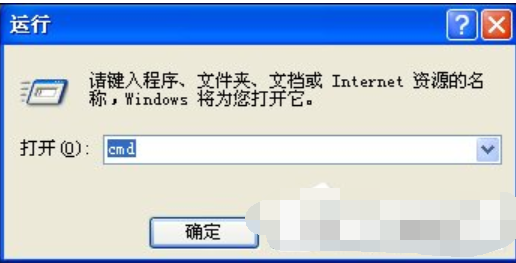
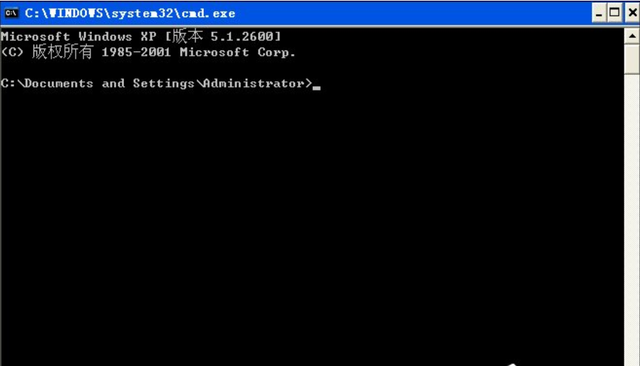
方法二,启动进入DOS界面
开机自检期间,按键盘上的“ F8”键进入Windows“功能菜单”界面,然后使用箭头键选择“带命令提示符的安全模式”进入DOS界面。
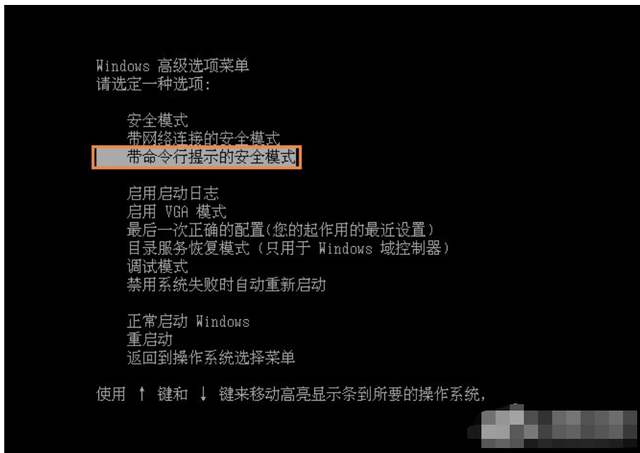
相关影片资源迅雷下载推荐
win10投影仪怎么接-(win10系统怎么接投影仪)
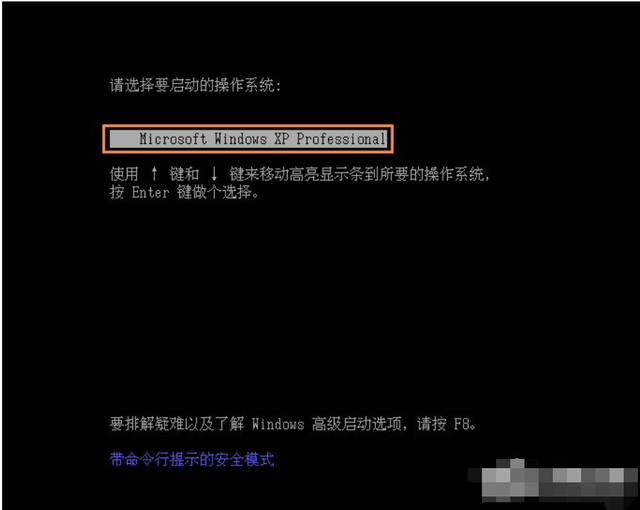
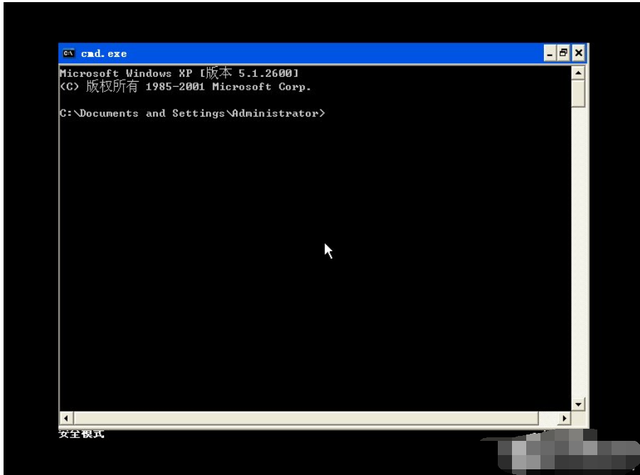
方法三,制作一个可以启动系统的U盘,从U盘启动DOS界面
1.下载USBOOT并制作一个DOS引导盘。
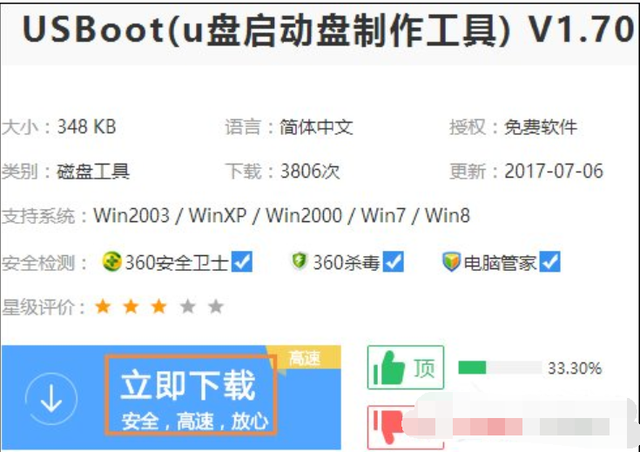

2.制作完DOS启动盘后,将U盘插入计算机的USB端口,然后将启动模式设置为CMOS中的“从U盘启动”。然后重新启动计算机以进入DOS界面。
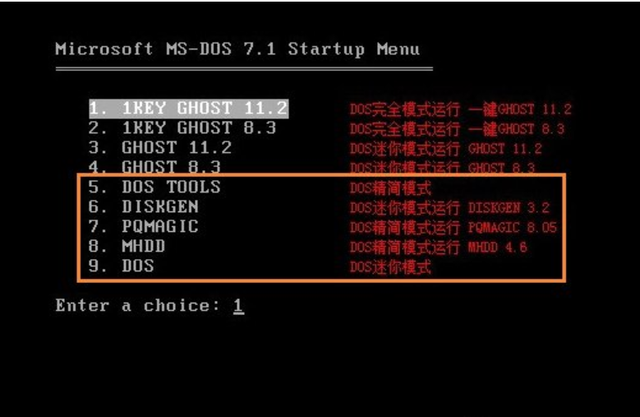
相关影片资源迅雷下载推荐
新电脑怎么开机不了系统安装win7系统-(新电脑装win7无法启动)
版权声明:除非特别标注,否则均为本站原创文章,转载时请以链接形式注明文章出处。

